|
Untuk melakukan screen mirroring dari device Android, seperti smartphone, tablet, dan TV Box ke komputer atau notebook, dapat menggunakan software Reflector. Software ini dijalankan di komputer/notebook, sedangkan fitur Cast dinyalakan dari quick setting smartphone atau bisa dinyalakan dengan bantuan app Miracast Wifi Display. Diperlukan sinyal Wi-Fi yang kuat agar koneksi stabil. Software Reflector ini dapat melakukan streaming suara dari smartphone ke komputer serta mendukung koneksi multi-device. Sebaliknya, jika ingin melakukan screen mirroring dari layar komputer/notebook ke smartphone, tablet, dan TV Box Android, dapat menggunakan software AirParrot. Software ini dijalankan di komputer dan dapat men-sharing layar, suara, gambar, serta video yang ada di komputer tersebut ke barbagai device yang terhubung dalam satu jaringan Wi-Fi. Untuk itu, perlu di-install app Reflector for Android atau app CastReceiver di masing-masing device Android-nya. Jika device penerimanya berupa komputer atau notebook, maka perlu di-install sofware Reflector. Kedua cara mirroring di atas dapat digunakan untuk keperluan presentasi dan edukasi di kelas, misalnya dari notebook dan smartphone yang digunakan oleh seorang guru ke device yang ada pada murid-murid-nya.
0 Comments
Dari sekian banyak aplikasi screen recorder untuk smartphone Android, ada 2 yang baik yaitu AZ Screen Recorder dan Mobizen. Kedua-duanya memiliki fitur yang kurang lebih sama. Cocok untuk pembuatan video tutorial langkah-langkah penggunaan suatu aplikasi secara visual. Gunakan mouse eksternal untuk menampilkan pointer di layar smartphone. Untuk app AZ Screen Recorder, disertakan fitur video editor sederhana yang dapat digunakan untuk me-rotate, meng-crop, dan trimming hasil video screen capture-nya.
Untuk menampilkan gambar pointer atau kursor di layar smartphone, dapat juga dengan menyalakan fitur "Show logo" di menu setting app AZ Screen Recorder dan pilihlah gambar kursor berformat PNG yang sudah diunduh, misalnya dari https://www.freeiconspng.com. Kekurangan aplikasi screen recorder adalah kualitas suara yang terekam tidak bagus karena hanya menangkap suara menggunakan mic internal smartphone. Untuk itu, dapat diakali dengan cara screen-mirroring atau screen cast ke layar komputer/notebook lalu merekam audio stream-nya. Namun, diperlukan sinyal Wi-Fi yang kuat dan stabil agar gambar tidak putus-putus (lag). Salah satu software yang dapat digunakan untuk screen-mirroring adalah Reflector. Software ini dapat melakukan video dan audio streaming ke komputer/notebook. Sebagai catatan, volume audio streaming-nya dinaikkan atau dibesarkan dari smartphone. Video yang direkam dengan smartphone kadangkala diambil dengan orientasi posisi portrait terlebih dulu, tetapi kemudian gadget-nya diputar menjadi posisi landscape oleh si user. Akibatnya, videonya akan tetap pada posisi portrait. Jadi, biasakan untuk menentukan orientasi dari video yang akan direkam terlebih dulu sebelum menyentuh tombol record dan jangan pernah mengubahnya di tengah-tengah proses recording. Pada umumnya, orientasi atau posisi video adalah landscape. Oleh karenanya, video yang sudah terlanjur berorientasi portrait tersebut perlu di-rotate 90 atau 270 derajat. Salah satu software yang dapat mengubah orientasi video dengan cepat adalah Avidemux. Uniknya, software ini dapat me-rotate video tanpa me-resize-nya, sehingga tidak terjadi quality loss. Untuk me-rotate video secara langsung di smartphone dapat menggunakan app bernama YouCut Video Editor atau AZ Screen Recorder yang berfungsi juga sebagai app untuk screen recording. Sebagai catatan, me-rotate tanpa resize dan me-rotate dengan resize dapat dijelaskan dengan ilustrasi gambar sebagai berikut.
Sebuah tips untuk memindahkan (move to) file video berukuran besar dari satu drive ke drive lainnya adalah dengan menggunakan fungsi copy terlebih dahulu. Setelah file berhasil di-copy, barulah file awalnya boleh dihapus. Hal ini untuk menghindari file corruption jika terjadi kegagalan pada saat memindahkan secara langsung.
Ada kalanya content video atau audio tidak ditujukan untuk umum, tetapi hanya dapat diakses dan di-playback oleh orang-orang tertentu. Untuk itu, file video atau audio tersebut harus di-enkripsi yang sering disebut dengan proteksi DRM (Digital Rights Management). Adapun software yang dapat digunakan adalah Video DRM Protection.
Jenis-jenis proteksi file multimedia yang software ini dapat lakukan di antaranya adalah proteksi dengan password to open, expired setelah di-playback kesekian kali atau pada tanggal tertentu, memberi watermark, proteksi anti-copy, menyisipkan pop-up notifikasi demo atau advertisement. Video DRM Protection juga mendukung proteksi untuk file image dan foto. |
Authorbeni-k Archives
May 2025
Categories |
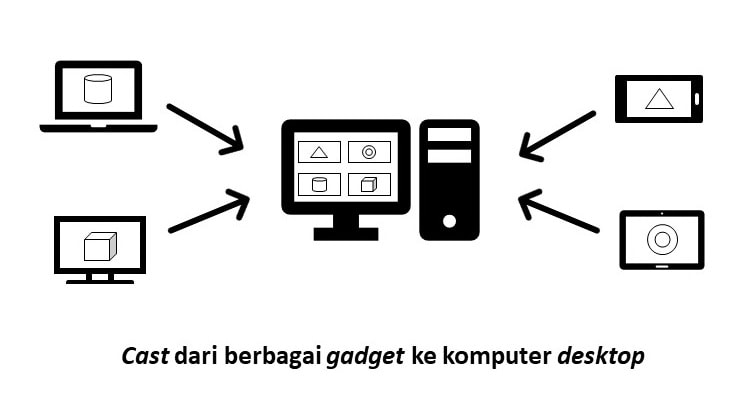
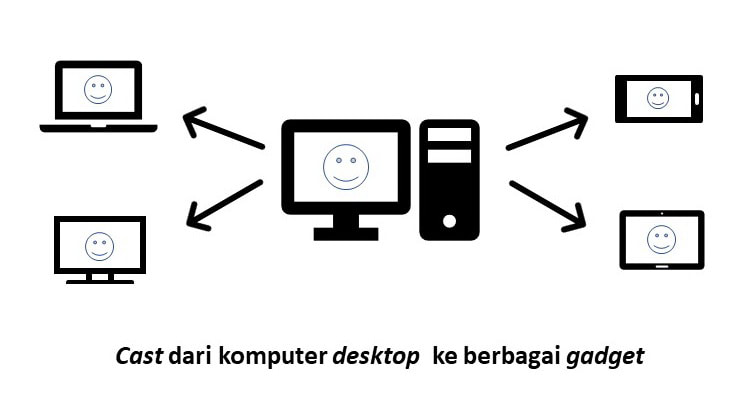
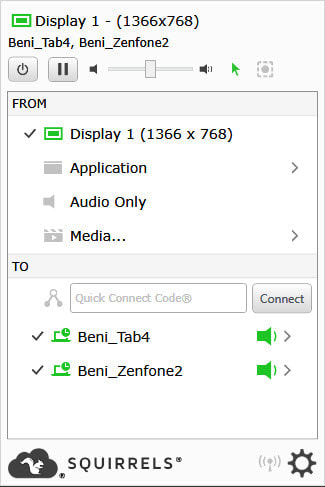
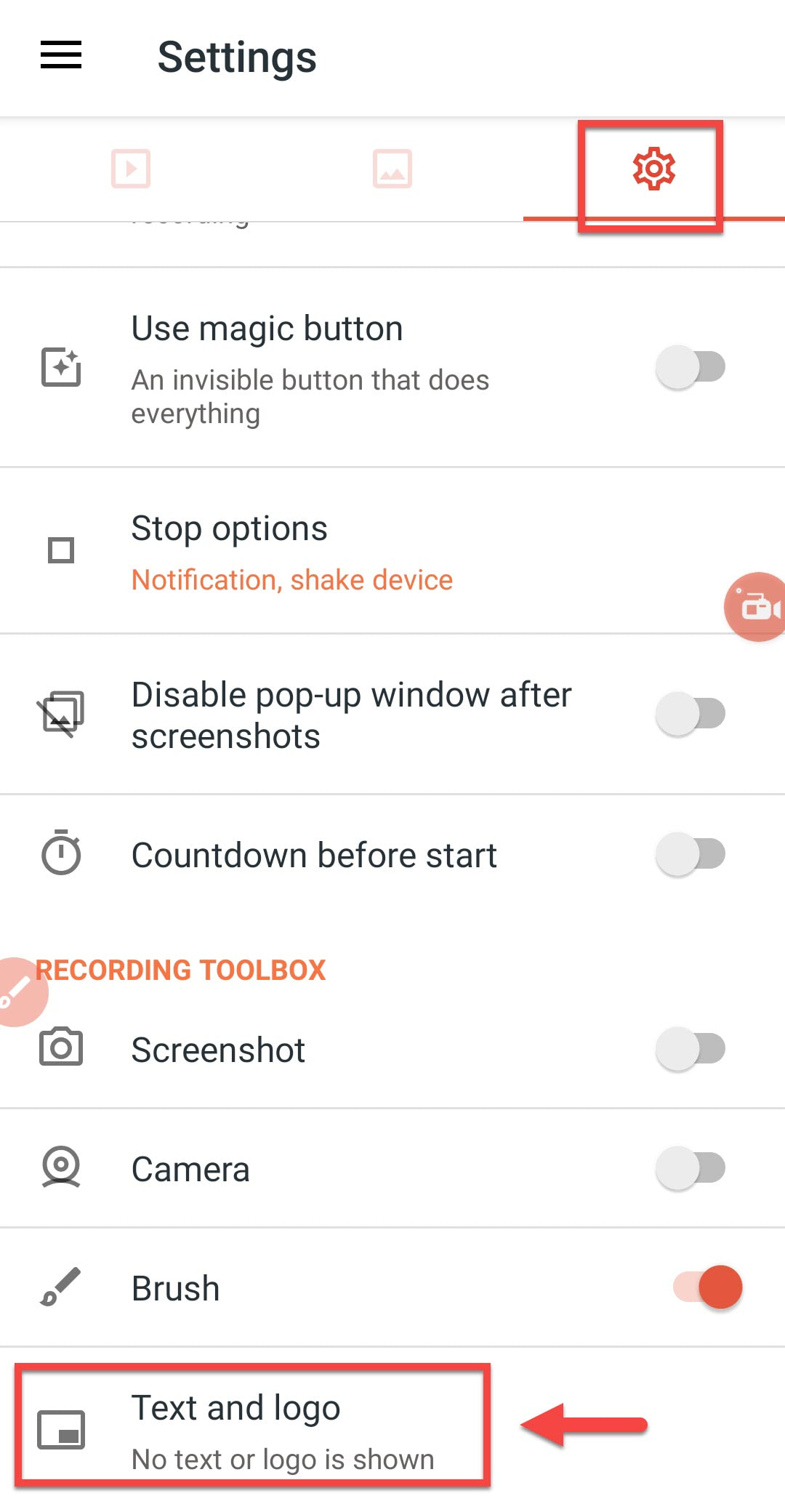
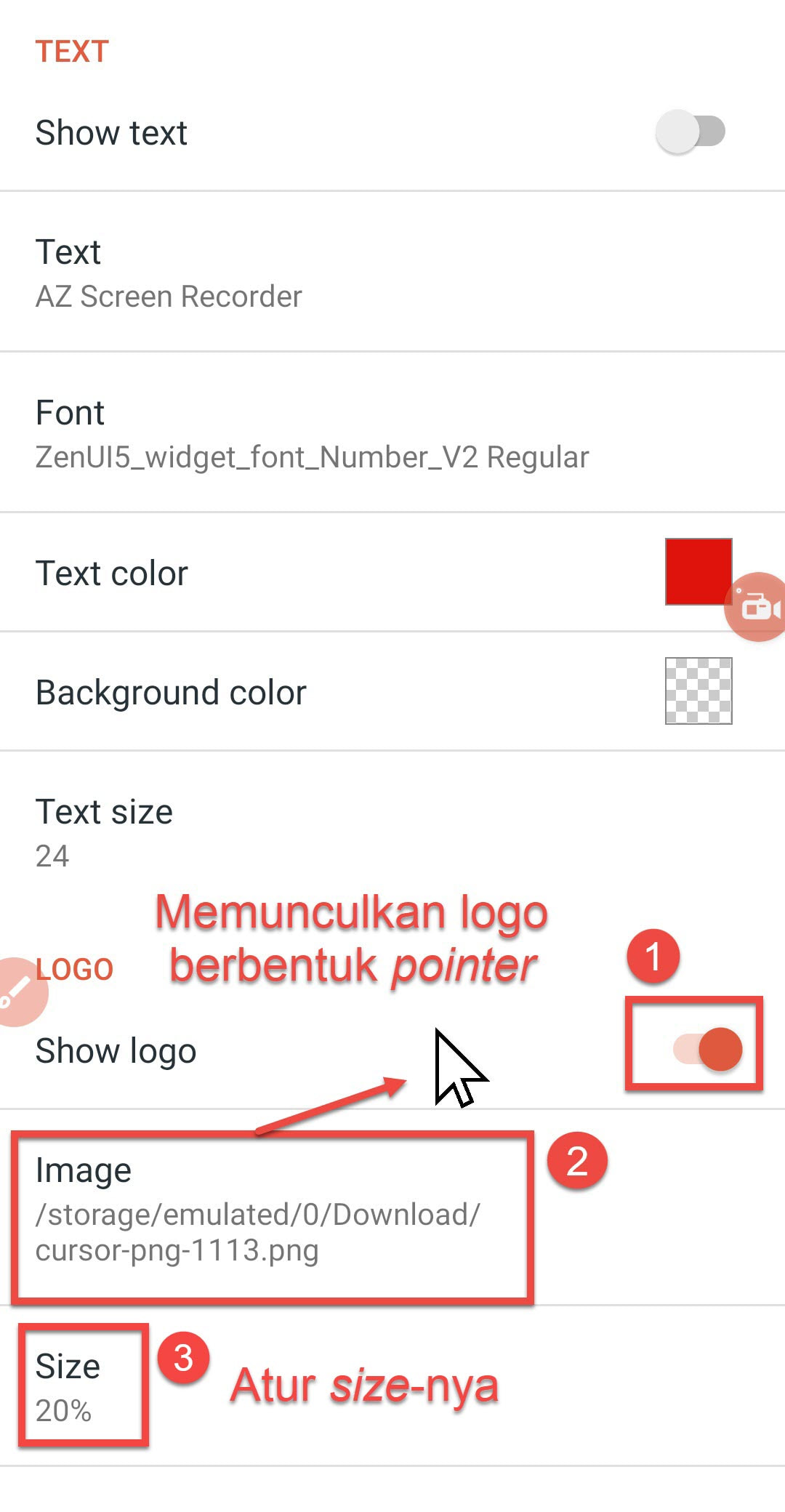
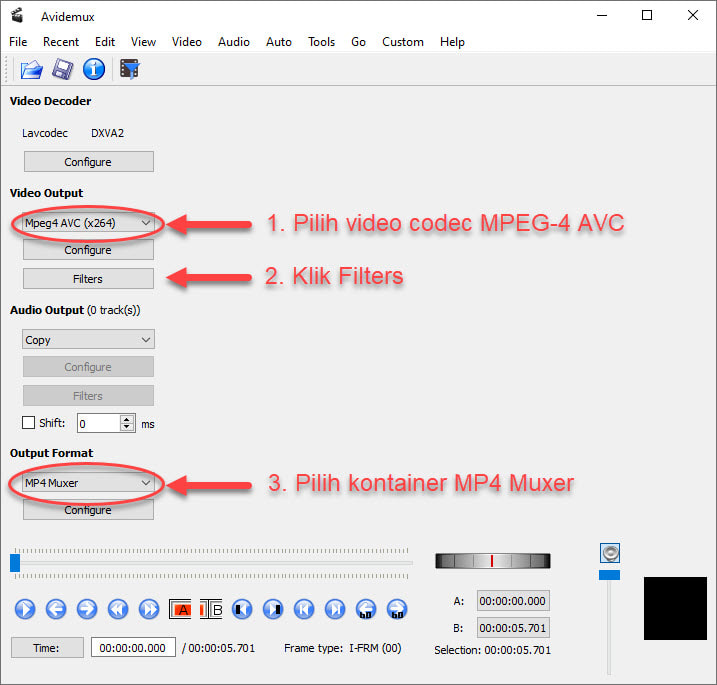

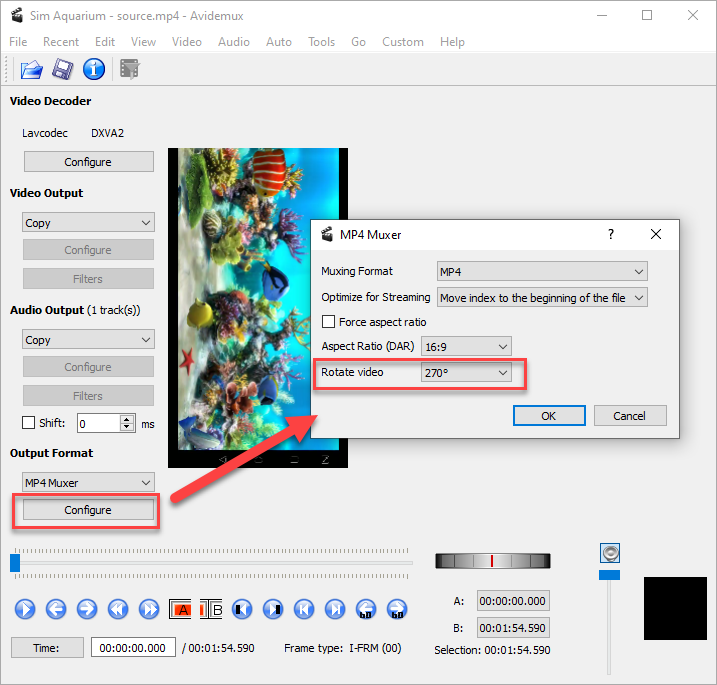
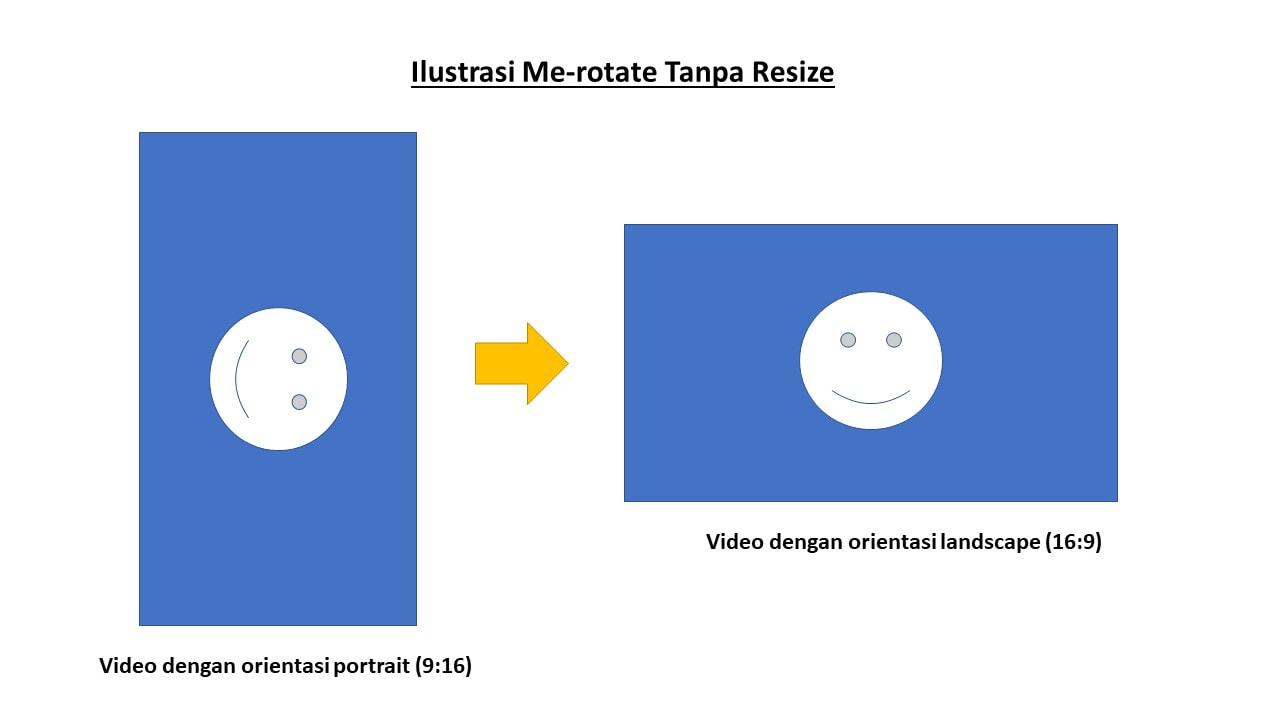

 RSS Feed
RSS Feed